
Меню Maxima:
Прервать
Перезапустить maxima
Очистить память
Добавить к пути
Показать функции
Показать определение
Показать переменные
Удалить функцию
Удалить переменную
Переключить отображение время вычисления
Изменить способ изображения выражений
Вывести в формате TeX
Меню Уравнения:
Решить
Решить численно
Корни полинома
Корни полинома (вещественные)
Решить линейную систему
Решить алгебраическую систему
Исключить переменную
Решить ОДУ
Начальная задача (1)
Начальная задача (2)
Граничная задача
Решить ОДУ при помощи преобразования Лапласа
Значение в точке

Меню

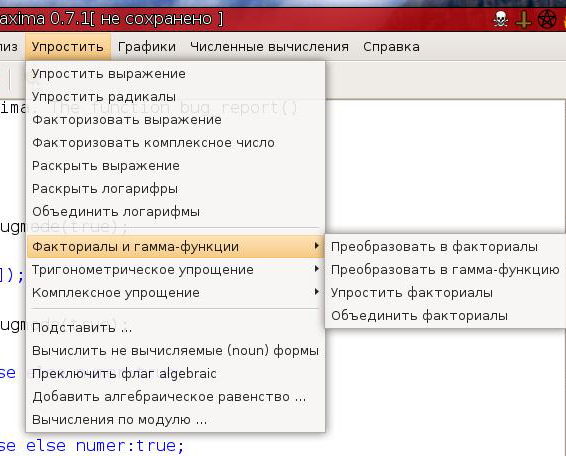
Структура окна, имеет стандартный вид:
– строка заголовка, в которой располагается название программы и информация о том, сохранен ли рабочий документ (если документ сохранен, то прописывается его имя);
– панель меню программы – доступ к основным функциям и настройкам программы. В ней находятся функции для решения большого количества типовых математических задач, разделенные по группам: уравнения, алгебра, анализ, упростить, графики, численные вычисления.
Заметим, что ввод команд через диалоговые окна упрощает работу с программой для начинающих пользователей;
– панель инструментов — на ней находятся кнопки для создания нового документа, быстрого сохранения документа, вызова окна справки, создания ячеек ввода, прерывания вычислений, кнопки для работы с буфером обмена и др.;
– рабочая область — непосредственно сам документ, в котором формируются ячейки ввода и выводятся результаты выполненных команд;
– полосы прокрутки;
– панель с кнопками — набор кнопок для быстрого вызова некоторых команд: упростить, решить уравнение или систему, построить график и др.;
– строка состояния.
В системе Maxima команда — это любая комбинация математических выражений и встроенных функций.
Каждая команда завершается символом «;», причем в случае его отсутствия система сама добавит этот символ.
Для того, чтобы приступить к вычислениям следует добавить так называемую ячейку ввода, в которую вводится команда системе выполнить какое-либо действие.
надо
на панели инструментов нажать кнопку
Insert input cell (или нажать на клавиатуре
клавишу Enter). В результате в рабочей
области будет сформирована ячейка
ввода (Рис.1)![]()
Систему можно использовать в качестве мощного калькулятора для нахождения значений числовых выражений. Например, для того, чтобы найти значение произведения 120 и 1243, надо:
далее с клавиатуры вводим команду: 120*1243 и нажимаем комбинацию клавиш Ctrl+Enter (Рис.2).
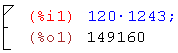
Таким образом, в документе были сформированы две строки: (%i1) — ячейка ввода и для нее (%о1) — ячейка вывода. Каждая ячейка имеет свою метку — заключенное в скобки имя ячейки. Ячейки, в которых размещаются входные данные (формулы, команды, выражения) называют ячейками ввода. Они обозначаются %iChislo, где Chislo — номер ячейки ввода (i — сокращенно от английского слова input — ввод). Ячейки, в которых размещаются выходные данные (списки значений, выражения) называют ячейками вывода. Они обозначаются %oChislo, где Chislo — номер ячейки вывода (о — сокращенно от английского слова output — вывод).
В системе Maxima предусмотрена возможность ввода сразу нескольких команд в одной строке. Для этого одна команда от другой отделяется символом «;». При этом формируется одна строка ввода и столько строк вывода, сколько команд было задано.
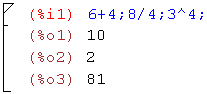
Для обозначения конца ввода команды можно вместо точки с запятой использовать знак $. Это бывает удобно в том случае, если вывод результата вычисления на экран не нужен; тогда его можно «заглушить». Заглушенный результат при этом все равно будет вычисляться. Например,

Задание команды в ячейке ввода и формирование ячейки вывода при нажатии комбинации клавиш Ctrl+Enter, называют отдельной сессией работы с системой Maxima.
Рассмотрим основные приемы работы с отдельными сессиями работы в Maxima.
Команда присваивания значений переменным a и b. Она задается в виде: имя_переменной: значение
Имена функций и переменных в системе Maxima чувствительны к регистру, то есть прописные и строчные буквы в них различаются.
1. Задание команды для выполнения математических расчетов.
Как уже понятно, для задания команды системе нужно в строке ввода задать само выражение и оценить его, закончив ввод нажатием комбинации клавиш Ctrl+Enter. В результате образуется ячейка ввода и соответствующая ей ячейка вывода.
2. Сворачивание и разворачивание отдельных сессий .
Если мы наведем курсор мыши на левый верхний угол квадратной скобки и нажмем левую кнопку мыши, то произойдет сворачивание части документа, относящейся к этой команде (Рис.3).
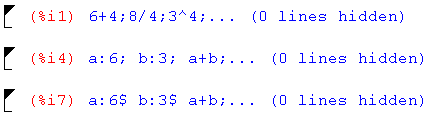
Повторный щелчок мыши вернет ячейку в начальное состояние.
3.Добавление ячеек в документ .
Например, у нас имеются две ячейки ввода
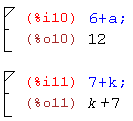
Для добавления новой ячейки между ячейками (%i10) и (%i11) щелкнем левой кнопкой мыши между ячейками так, чтобы появилась горизонтальная черта. После чего нажимаем Вставить . Ячейка ввода добавлена
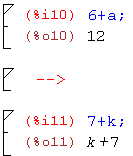
4.Переоценить значение отдельно взятой ячейки .
Если нужно переоценить значение введенного выражения (или выражения после внесенных в него исправлений), то для этого достаточно установить курсор в ячейке ввода и нажать комбинацию клавиш Ctrl+Enter.
Заметим, что в системе Maxima нет четкого разграничения между операторами и функциями. Более того, каждый оператор — это на самом деле функция.
1. Арифметические операторы: + , -, *, /, ^(**).
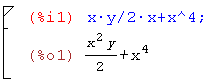
Правила ввода чисел в Maxima точно такие, как и для многих других подобных программ. Целая и дробная часть десятичных дробей разделяются символом точка. Перед отрицательными числами ставится знак минус. Числитель и знаменатель обыкновенных дробей разделяется при помощи символа / (прямой слэш).
Если в результате выполнения операции получается некоторое символьное выражение, а необходимо получить конкретное числовое значение в виде десятичной дроби, то решить эту задачу позволит применение оператора numer. В частности он позволяет перейти от обыкновенных дробей к десятичным.
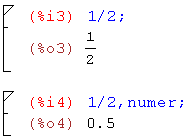
Преобразование к форме с плавающей точкой осушествляет также функция float.
(%i1) 3/7+5/3;
(%o1)

(%i2) 3/7+5/3, float;
(%o2) 2.095238095238095
(%i3) 3/7+5/3, numer;
(%o3) 2.095238095238095
(%i4) float(5/7);
(%o4) 0.71428571428571
1. Операторы присваивания значений (именования выражений).
1. Оператор «:» (оператор задания значения переменной).
2. Оператор «:=» (оператор задания функции пользователя).
Использование оператора задания функции пользователя значительно облегчает работу с ней, поскольку к ней можно обращаться по имени и легко и удобно вычислять значения функции в заданных точках.
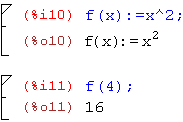
По умолчанию в системе Maxima является активной функция автоупрощения, т.е. система старается упростить вводимое выражение сама без какой-либо команды.
Пример. Пусть требуется найти значение
следующего числового выражения:


Как видим, система в ответ вывела значение выражения, хотя мы не задали никакой команды.
Как же заставить систему вывести не результат, а само выражение?
Для того, чтобы вывести не результат, а само выражение функцию упрощения надо отключить с помощью команды simp:false$. Тогда получим: само выражение.
Для того чтобы активировать функцию упрощения, надо задать команду simp:true$.
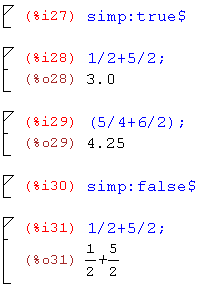
Необходимо ввести следующее выражение:
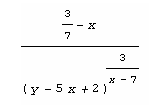
Данное выражение можно разделить на 3 части, записать их по отдельности и затем соединив, используя результаты промежуточных расчетов
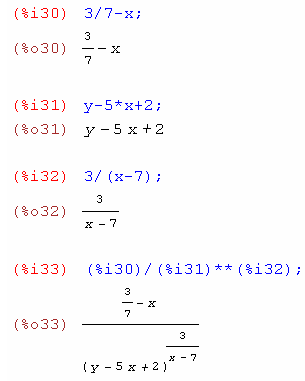
На самом деле в Максиме нет четкого разграничения между операторами и функциями. Более того,каждый оператор — это на самом деле функция:
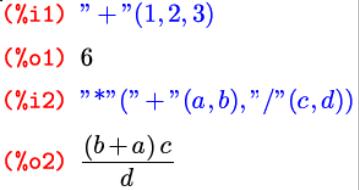
Желательно вместо имен ячеек использовать переменные и присваивать их имена любым выражениям. В этом случае в виде значения переменной может выступать любое математическое выражение.
Значения имен переменных сохраняются на протяжении всей работы с документом. Напомним, что если необходимо снять определение с переменной, то это можно сделать с помощью функции kill(name), где name — имя уничтожаемого выражения; причем это может быть как имя, назначенное вами, так и любая ячейка ввода или вывода. Точно так же можно очистить всю память и освободить все имена, введя команду kill(all)
kill(x) – удалить значение переменной x;
kill(all) – удалить значения всех используемых ранее переменных.
(или выбрать меню Maxima->Очистить память (Clear Memory)). В этом случае очистятся в том числе и все ячейки ввода-вывода, и их нумерация опять начнется с единицы.
